- โปรแกรมฟรี EaseUS
- Data Recovery Wizard Free
- Todo Backup Free
- Partition Master Free
หน้าสารบัญ
อัปเดตเมื่อ Jul 09, 2025
เทคโนโลยีมีความก้าวหน้าทุกวัน และการแปลงระบบไฟล์กลายมาเป็นความต้องการของผู้ใช้ การแปลงระบบไฟล์ exFAT เป็น NTFS ถือเป็นกรณีหนึ่ง ผู้ใช้ระบบปฏิบัติการ Windows ต้องการระบบไฟล์ NTFS เพื่อใช้คุณสมบัติขั้นสูงและความปลอดภัยของข้อมูล
คำถามสำคัญคือ เราจะทำการแปลงไฟล์นี้โดยไม่สูญเสียข้อมูลได้อย่างไร ในบทความนี้ EaseUS จะแนะนำตัวเลือกบางส่วนสำหรับการแปลง exFAT เป็น NTFS โดยไม่ยุ่งยาก คุณสามารถทำตามขั้นตอนด้านล่างเพื่อแปลงระบบไฟล์ของคุณอย่างปลอดภัย ด้านล่างนี้เป็นรายการสั้นๆ ของตัวเลือกเหล่านี้
- วิธีที่ 1. ใช้ EaseUS Partition Master
- วิธีที่ 2. ใช้ File Explorer
- วิธีที่ 3. ใช้การจัดการดิสก์
- วิธีที่ 4. ใช้พรอมต์คำสั่ง
วิธีการแปลง exFAT เป็น NTFS โดยไม่สูญเสียข้อมูล
พูดตรงๆ ก็คือ คุณสามารถแปลง exFAT เป็น NTFS ได้โดยตรงโดยการฟอร์แมตไดรฟ์เท่านั้น การฟอร์แมตจะทำให้ข้อมูลสูญหายได้ ดังนั้นผู้ใช้จึงต้องสำรองไฟล์สำคัญไว้ก่อนการแปลง
- ประกาศเตือน
- โปรดทราบว่าไม่มีวิธีการโดยตรงและราบรื่นในการเปลี่ยนไดรฟ์ดิสก์ของคุณจาก exFAT เป็น NTFS ด้วยวิธีการแปลงจริง วิธีแก้ปัญหาที่ใช้งานได้จริงเพียงวิธีเดียวคือการฟอร์แมตอุปกรณ์ของคุณจาก exFAT เป็น NTFS ดังนั้น โปรดแน่ใจว่าคุณจะสร้างข้อมูลสำรองที่สำคัญของคุณไว้ล่วงหน้า
ที่นี่ เราขอเสนอวิธีการปฏิบัติสี่วิธีเพื่อให้คุณสามารถทำการแปลงได้สำเร็จโดยการฟอร์แมตไดรฟ์ดิสก์ exFAT เป็น NTFS
วิธีที่ 1. ใช้ EaseUS Partition Master
หากคุณต้องการแปลง exFAT เป็น NTFS โดยไม่สูญเสียข้อมูลสำคัญของคุณ EaseUS Partition Master Professional ถือเป็นตัวเลือกที่ดี ซอฟต์แวร์อันทรงพลังนี้สามารถฟอร์แมตพาร์ติชัน exFAT สำหรับ NTFS ได้ ช่วยให้คุณสามารถใช้ซอฟต์แวร์นี้เพื่อแปลง NTFS ได้ด้วยตัวเอง เหมาะสำหรับผู้ใช้ทุกระดับ ไม่ว่าจะเป็นผู้เริ่มต้น มือใหม่ และผู้ใช้คอมพิวเตอร์มืออาชีพ ใช้งานง่ายมาก มีอินเทอร์เฟซที่เรียบง่ายและคำแนะนำที่ชัดเจน ใช้เวลาเพียงไม่กี่คลิกในการดำเนินการ นอกจากนี้ การใช้เครื่องมือของบุคคลที่สามยังช่วยประหยัดเวลาให้คุณได้อีกด้วย คุณไม่จำเป็นต้องเสียเวลาพิมพ์คำสั่งที่ซับซ้อน เครื่องมือนี้สามารถทำงานทั้งหมดแทนคุณได้
คุณสามารถดาวน์โหลดเครื่องมืออันทรงพลังนี้เพื่อลดความซับซ้อนของกระบวนการ
การสำรองหรือคัดลอกไฟล์สำคัญจากพาร์ติชัน exFAT ไปยังตำแหน่งอื่นนั้นมีความสำคัญมาก คุณสามารถใช้ EaseUS Partition Master เพื่อ คัดลอกพาร์ติชันไปยังฮาร์ดไดรฟ์อื่น โดยใช้ฟีเจอร์โคลนดิสก์ขั้นสูง เมื่อคุณวางข้อมูลในตำแหน่งอื่นแล้ว คุณสามารถทำตามขั้นตอนง่ายๆ เหล่านี้เพื่อแปลงไดรฟ์ exFAT ของคุณได้
นี่คือคำแนะนำสำหรับคุณ:
ขั้นตอนที่ 1. คลิกขวาที่พาร์ติชันฮาร์ดไดรฟ์และเลือกตัวเลือก "ฟอร์แมต"
ขั้นตอนที่ 2 ในหน้าต่างใหม่ ให้ตั้งค่าป้ายพาร์ติชั่น, ระบบไฟล์ และขนาดคลัสเตอร์สำหรับพาร์ติชั่น จากนั้นคลิก "ตกลง"
ขั้นตอนที่ 3. คุณจะเห็นหน้าต่างคำเตือน ให้คลิก "ใช่" เพื่อดำเนินการต่อ
ขั้นตอนที่ 4. คลิกปุ่ม "Execute 1 Task(s)" จากนั้นคลิก "Apply" เพื่อเริ่มฟอร์แมตพาร์ติชันฮาร์ดไดรฟ์
นอกจากนี้ EaseUS Partition Master ยังมีอินเทอร์เฟซที่ใช้งานง่ายซึ่งทุกคนสามารถใช้งานได้ ไม่ว่าคุณจะมีความสามารถด้านไอทีในระดับใดหรือกลัวที่จะประสบปัญหากับคอมพิวเตอร์ก็ตาม คุณก็สามารถใช้งานได้เช่นกัน
ยิ่งไปกว่านั้น มันยังสามารถให้การดำเนินการจริงอื่น ๆ แก่คุณได้อีกด้วย เช่น:
- ตรวจสอบระบบไฟล์
- สร้าง พาร์ติชัน exFAT
- แปลง NTFS เป็น FAT32
- แปลง exFAT เป็น FAT32
หากคุณพบว่า EaseUS Partition Master มีประโยชน์ในการแปลง exFAT เป็น NTFS โปรดแชร์และช่วยเหลือผู้อื่นได้มากขึ้น
วิธีที่ 2. ใช้ File Explorer
File Explorer ซึ่งเป็นเครื่องมือจัดการไฟล์ในตัวของ Windows ยังสามารถใช้เพื่อแปลง exFAT เป็น NTFS ได้ด้วย โดยทำดังนี้:
- คำเตือน:
- ตรวจสอบให้แน่ใจว่าคุณได้สำรองข้อมูลไว้ล่วงหน้า กระบวนการนี้จะลบไฟล์ทั้งหมดออกจากไดรฟ์
ขั้นตอนที่ 1. เปิด File Explorer บนคอมพิวเตอร์ Windows ของคุณด้วยตนเองหรือกด "Win + E" เพื่อเปิดโดยตรง
ขั้นตอนที่ 2. ในเมนูทางด้านซ้าย ให้คลิก "พีซีเครื่องนี้" จากนั้นไปที่ไดรฟ์ exFAT ที่คุณต้องการแปลง

ขั้นตอนที่ 3 คลิกขวาที่ไดรฟ์และเลือก "ฟอร์แมต"
ขั้นตอนที่ 4 ในเมนูที่เปิดขึ้น คุณจะเห็นตัวเลือกการจัดรูปแบบต่างๆ เพียงเลือก "NTFS" เป็น ระบบไฟล์
ขั้นตอนที่ 5. ตอนนี้ให้คลิก "เริ่ม" เพื่อเริ่มกระบวนการฟอร์แมต
หาก File Explorer ของคุณไม่ปรากฏขึ้น โปรดอ่านบทความด้านล่างเพื่อขอความช่วยเหลือ
วิธีแก้ไขไดรฟ์ C ไม่แสดงใน File Explorer
EaseUS จะค้นหาวิธีการที่เชื่อถือได้ในการแก้ไขสถานการณ์ไดรฟ์ C ที่ไม่แสดงใน File Explorer โดยรับประกันว่าคุณจะสามารถเข้าถึงข้อมูลสำคัญและฟังก์ชันการทำงานของระบบได้อีกครั้ง
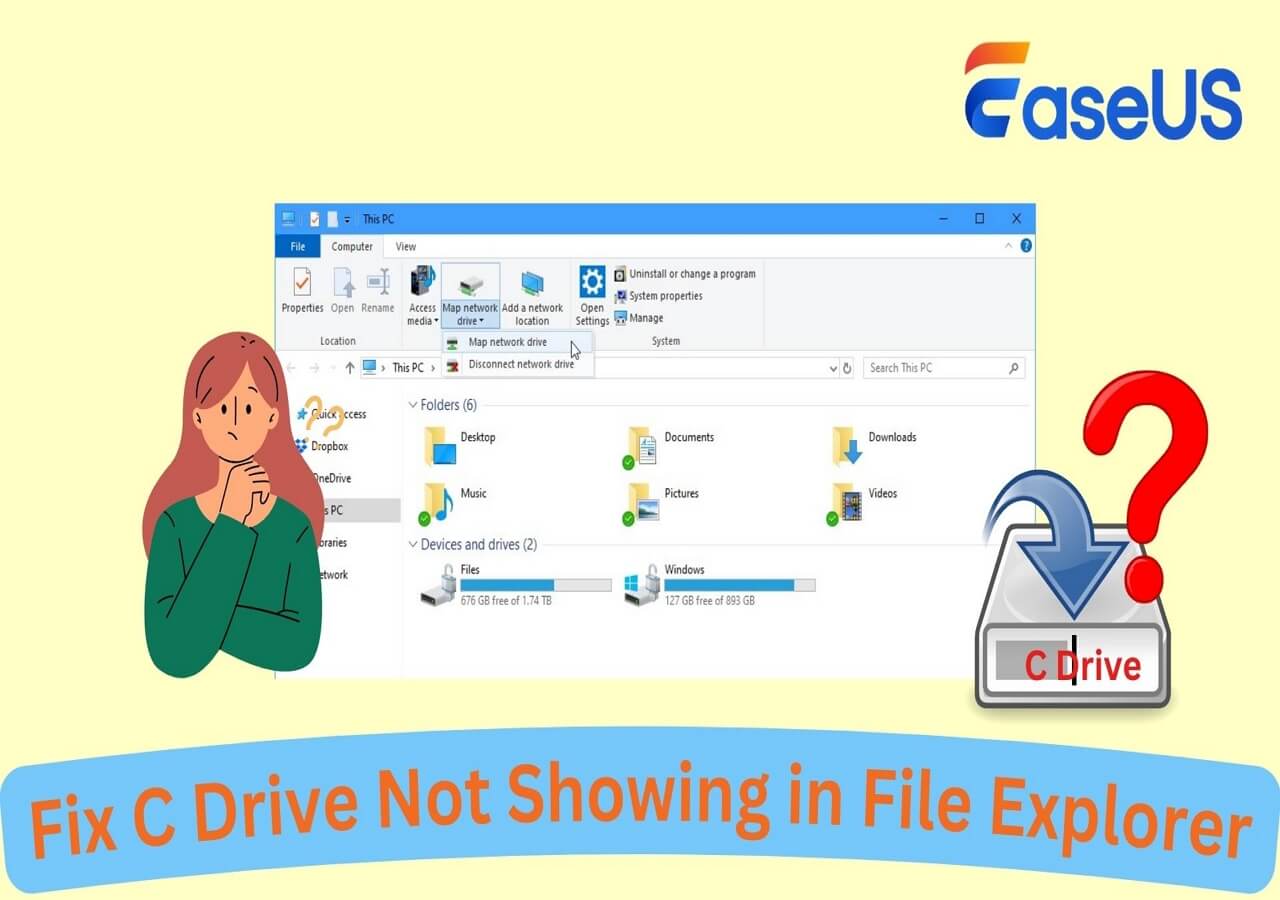
วิธีที่ 3. ใช้การจัดการดิสก์
Disk Management เป็นเครื่องมือในตัวของ Windows อีกตัวหนึ่งที่สามารถช่วยคุณแปลง exFAT เป็น NTFS ได้ วิธีนี้ยังลบข้อมูลทั้งหมดออกจากดิสก์ด้วย ดังนั้นอย่าลืมสำรองข้อมูลของคุณไว้ ทำตามขั้นตอนเหล่านี้:
ขั้นตอนที่ 1. กด "Win + X" และเลือก "Disk Management" จากรายการ

ขั้นตอนที่ 2. ค้นหาพาร์ติชัน exFAT ที่คุณต้องการแปลง
ขั้นตอนที่ 3 คลิกขวาที่พาร์ติชันและเลือก "ฟอร์แมต"

ขั้นตอนที่ 4. เลือก "NTFS" เป็นระบบไฟล์ในหน้าต่างฟอร์แมตและคลิก "ตกลง"
ขั้นตอนที่ 5. ยืนยันการดำเนินการและรอให้กระบวนการเสร็จสิ้น อย่าลืมสำรองข้อมูลก่อนเริ่มดำเนินการ
คลิกปุ่มเพื่อรับความช่วยเหลือเมื่อคุณพบปัญหาในการใช้การจัดการดิสก์:
วิธีที่ 4. ใช้พรอมต์คำสั่ง
สำหรับผู้ที่คุ้นเคยกับบรรทัดคำสั่ง Command Prompt นำเสนอวิธีการแปลง exFAT เป็น NTFS ที่ตรงไปตรงมาและมีประสิทธิภาพ นี่คือคำแนะนำทีละขั้นตอนเพื่อช่วยคุณตลอดกระบวนการ:
ขั้นตอนที่ 1. กด "Win + R" เพื่อเปิดกล่องโต้ตอบ Run พิมพ์ "cmd" แล้วกด Enter เพื่อเปิด Command Prompt

ขั้นตอนที่ 2 เมื่อหน้าต่าง Command Prompt เปิดขึ้น ให้พิมพ์คำสั่ง format [อักษรชื่อไดรฟ์]: /fs:ntfs อย่าลืมแทนที่ [อักษรชื่อไดรฟ์] ด้วยอักษรชื่อไดรฟ์จริงของพาร์ติชัน exFAT ที่คุณต้องการแปลง ตัวอย่างเช่น หากอักษรชื่อไดรฟ์ของคุณคือ E คำสั่งจะมีลักษณะดังนี้: format E: /fs:ntfs
ขั้นตอนที่ 3 กด Enter และทำตามคำแนะนำบนหน้าจอเพื่อฟอร์แมตไดรฟ์เป็น NTFS กระบวนการนี้อาจใช้เวลาสองสามนาที ขึ้นอยู่กับขนาดของไดรฟ์ของคุณ
เคล็ดลับและคำเตือน:
- สำรองข้อมูลของคุณ: ก่อนที่จะเริ่มกระบวนการนี้ สิ่งสำคัญคือต้องสำรองข้อมูลทั้งหมดบนไดรฟ์ที่คุณกำลังแปลง การฟอร์แมตจะลบข้อมูลที่มีอยู่ทั้งหมดบนไดรฟ์
- ตรวจสอบอักษรไดรฟ์อีกครั้ง: ตรวจสอบให้แน่ใจว่าคุณใช้อักษรไดรฟ์ของคำสั่งที่ถูกต้อง การฟอร์แมตไดรฟ์ที่ไม่ถูกต้องอาจทำให้ข้อมูลในไดรฟ์สำคัญอื่นๆ สูญหายได้
หากคุณสนใจในการแปลงไดรฟ์เป็น exFAT โดยใช้ Command Prompt โปรดดูคำแนะนำด้านล่างนี้:
ฉันจะฟอร์แมตดิสก์เป็น exFAT ในพรอมต์คำสั่งได้อย่างไร
ต้องการฟอร์แมตดิสก์ของคุณเป็น exFAT ได้อย่างง่ายดายหรือไม่ เรียนรู้วิธีการดำเนินการโดยใช้ CMD หรือ EaseUS Partition Master ที่ใช้งานง่าย และเลือกวิธีที่ตรงตามความต้องการของคุณ
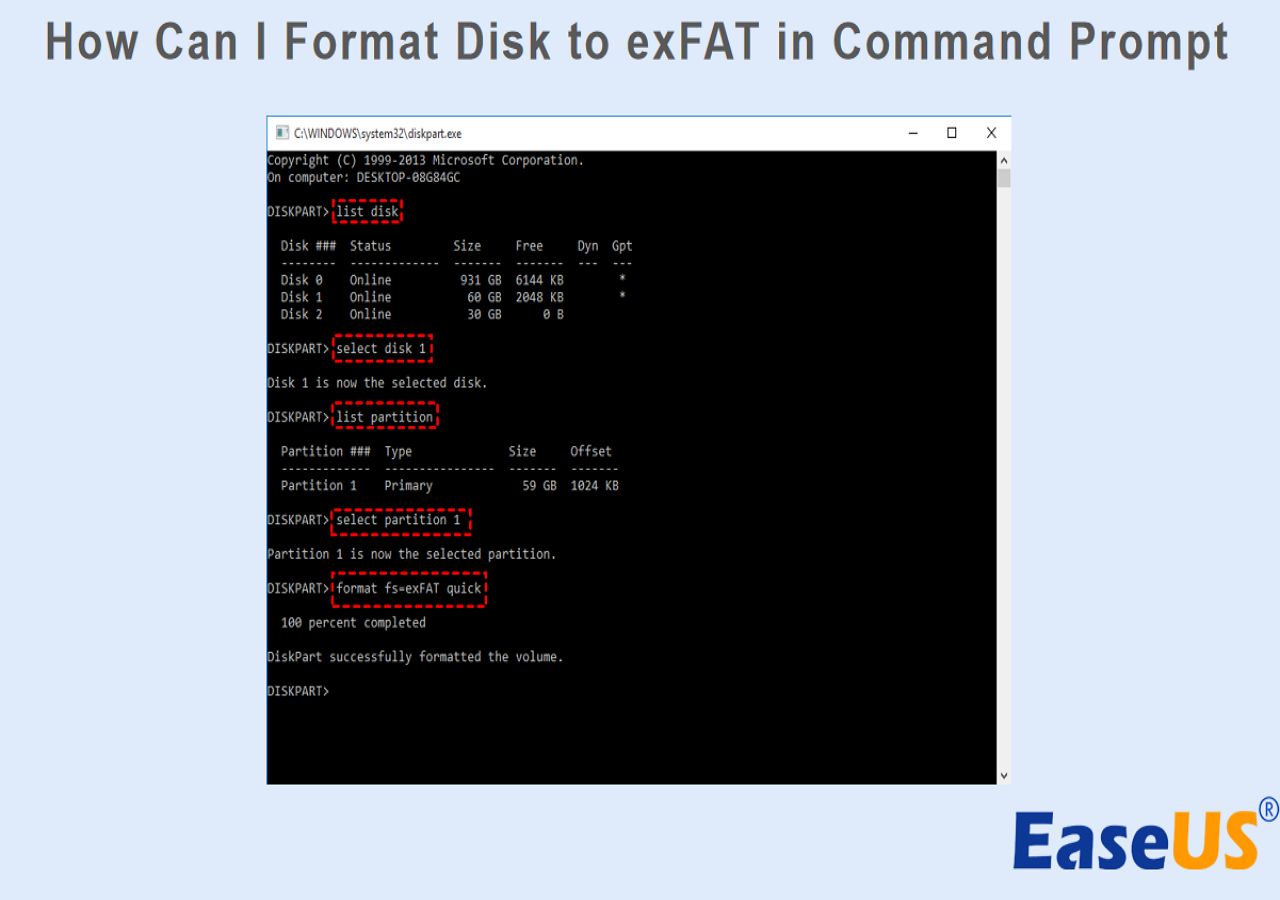
ความแตกต่างระหว่าง exFAT และ NTFS คืออะไร
การเข้าใจความแตกต่างระหว่าง exFAT และ NTFS จะช่วยให้คุณตัดสินใจได้ว่าระบบไฟล์ใดที่เหมาะกับความต้องการของคุณ
- ความเข้ากันได้
NTFS มีไว้สำหรับคอมพิวเตอร์ที่ใช้ Windows เป็นหลัก แม้ว่าการใช้งาน NTFS อาจใช้กับระบบปฏิบัติการอื่นได้ก็ตาม หากต้องการอ่านไฟล์ NTFS บนอุปกรณ์ macOS คุณจะต้องใช้แอปพลิเคชันอื่นที่ให้คุณเข้าถึงไฟล์ในรูปแบบนี้ได้ ในทางกลับกัน ระบบไฟล์ exFAT ทำงานกับระบบปฏิบัติการอื่นๆ ได้มากกว่าระบบไฟล์ NTFS มาก ดังนั้น การฟอร์แมตฮาร์ดไดรฟ์ USB/ภายนอกเป็น exFAT จึงเป็นตัวเลือกที่ดีเช่นกัน เพื่อใช้กับทั้ง Windows และ Mac OS
- ความปลอดภัยของข้อมูล
ในแง่ของความปลอดภัย NTFS ถือเป็นระบบไฟล์ที่ดีกว่า โดยมีตัวเลือกเพิ่มเติม เช่น การอนุญาตและรหัสผ่านสำหรับไฟล์ ซึ่งช่วยป้องกันไฟล์ของคุณจากการเสียหายหรือการบุกรุก อย่างไรก็ตาม exFAT ไม่มีคุณลักษณะด้านความปลอดภัยขั้นสูงเหล่านี้ และมีแนวโน้มที่จะเกิดความเสียหายต่อข้อมูลมากกว่า
- ประสิทธิภาพและข้อจำกัด
NTFS โดดเด่นในด้านการจัดการไฟล์ขนาดใหญ่และรักษาประสิทธิภาพของระบบ ทำให้เหมาะสำหรับไดรฟ์ภายในบนพีซี Windows นอกจากนี้ คุณยังสามารถ ปรับขนาดพาร์ติชัน NTFS เพื่อให้มีพื้นที่มากขึ้นได้ ในขณะที่ exFAT มีความเร็วในการตอบสนองช้ากว่าและมีประสิทธิภาพน้อยกว่าในการจัดการไฟล์ขนาดใหญ่
- การใช้งานที่เหมาะสม
NTFS เหมาะที่สุดสำหรับไดรฟ์ภายในที่ต้องการการปกป้องข้อมูลที่แข็งแกร่งและความเร็วในการอ่านและเขียนที่รวดเร็ว exFAT มักใช้สำหรับไดรฟ์จัดเก็บข้อมูลภายนอกเนื่องจากความเข้ากันได้
กล่าวอีกนัยหนึ่ง การเลือกใช้ NTFS สามารถให้การปกป้องข้อมูลและประสิทธิภาพที่ดีกว่าสำหรับไดรฟ์ภายในของคุณ
บทสรุป
เราหวังว่าคู่มือนี้จะช่วยให้คุณแปลงไดรฟ์เป็นรูปแบบที่คุณต้องการได้สำเร็จ จะช่วยให้คุณมีระบบจัดการไฟล์ที่ดีและเพิ่มความปลอดภัยให้กับข้อมูล เราได้กล่าวถึงวิธีการแปลง exFAT เป็น NTFS สี่วิธีแล้ว ในบรรดาวิธีการเหล่านี้ EaseUS Partition Master ถือเป็นวิธีที่ง่ายที่สุด เป็นมิตรต่อผู้ใช้ที่ไม่ชำนาญ ที่สำคัญที่สุด ก่อนที่คุณจะฟอร์แมตไดรฟ์ คุณต้องสำรองไฟล์ทั้งหมดไว้เพื่อหลีกเลี่ยงการสูญเสียข้อมูล
อย่าลืมแชร์บทความนี้กับคนอื่นๆ ที่อาจพบว่าบทความนี้มีประโยชน์
คำถามที่พบบ่อยเกี่ยวกับการแปลง exFAT เป็น NTFS
คำถามและคำตอบที่พบบ่อยที่สุดเกี่ยวกับการแปลงจาก exFAT เป็น NTFS มีดังต่อไปนี้ อ่านและเรียนรู้เพิ่มเติมหากคุณสนใจ
1. exFAT ดีกว่า NTFS สำหรับ Windows 11 หรือไม่?
โดยทั่วไประบบไฟล์ NTFS นั้นดีกว่าสำหรับผู้ใช้ Windows เนื่องจากมีคุณสมบัติมากมายและฟังก์ชันการใช้งานที่ง่ายดาย จึงเป็นตัวเลือกที่ดีสำหรับผู้ใช้ อย่างไรก็ตาม หากเราพูดถึงความเข้ากันได้ของ exFAT จะพบว่ามีให้สำหรับ Windows, Mac OS, Linux และระบบปฏิบัติการอุปกรณ์จัดเก็บข้อมูลอื่นๆ อีกมากมาย ดังนั้น exFAT จึงเหมาะสำหรับฮาร์ดไดรฟ์ภายนอกที่ใช้งานบนแพลตฟอร์มระบบปฏิบัติการต่างๆ มากกว่า
2. วิธีการแปลง NTFS เป็น exFAT บน Mac?
หากคุณมีไดรฟ์ NTFS และต้องการแปลงเป็น exFAT บน Mac แสดงว่าคุณได้ใช้ Disk Utility แล้ว หลังจากเลือกดิสก์ NTFS แล้ว ให้ตั้งชื่อไดรฟ์ คลิก "Erase" เลือก "exFAT" จากรายการรูปแบบและลบข้อมูล เนื่องจากวิธีนี้จะลบข้อมูลทั้งหมดในดิสก์ คุณจึงต้องสำรองเนื้อหาไว้ก่อน
3. มีวิธีฟอร์แมต SSD ภายนอก exFAT เป็น NTFS หรือไม่
ใช่ การแปลง SSD ภายนอก exFAT เป็นรูปแบบ NTFS บนคอมพิวเตอร์ Windows ทำได้ สำหรับจุดประสงค์นี้ มียูทิลิตี้ในตัวมากมาย การใช้ File Explorer เป็นตัวเลือกที่ง่ายที่สุด การจัดการดิสก์เป็นเครื่องมือในตัวอีกตัวหนึ่ง เป็นอินเทอร์เฟซผู้ใช้ไดรฟ์จัดเก็บข้อมูลขั้นสูง
เราสามารถช่วยคุณได้อย่างไร?
บทความที่เกี่ยวข้อง
-
ดาวน์โหลดฟรี Partition Magic รุ่นเต็ม Windows 10/8/7
![author icon]() Suchat/2025/07/09
Suchat/2025/07/09 -
วิธีการปรับขนาดพาร์ติชั่นแฟลชไดรฟ์ USB ด้วยซอฟต์แวร์ Magic Partition
![author icon]() Suchat/2025/07/09
Suchat/2025/07/09 -
วิธีแบ่งพาร์ติชั่น ฟอร์แมต หรือล้างฮาร์ดไดรฟ์โดยไม่ต้องใช้ OS
/2025/07/09
-
วิธีแก้ไขการใช้งานดิสก์ 100% ยน Windows 11
/2025/07/09
EaseUS Partition Master

จัดการพาร์ติชั่นและเพิ่มประสิทธิภาพดิสก์อย่างมีประสิทธิภาพ
